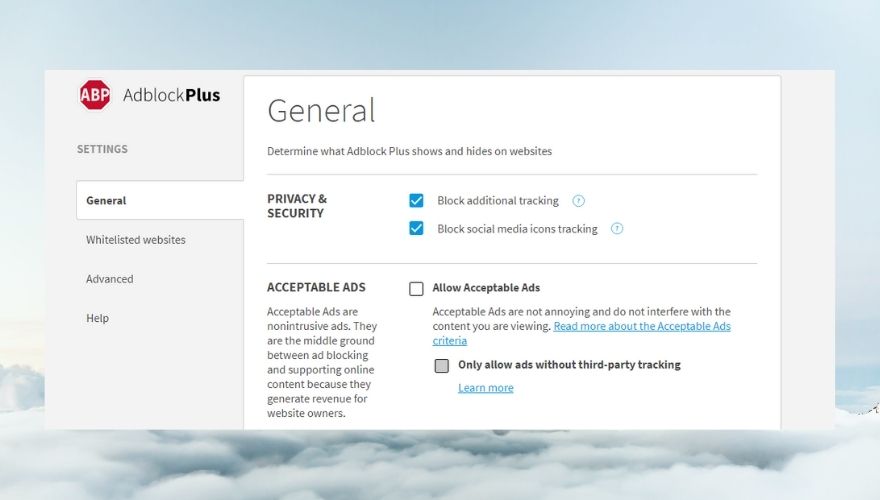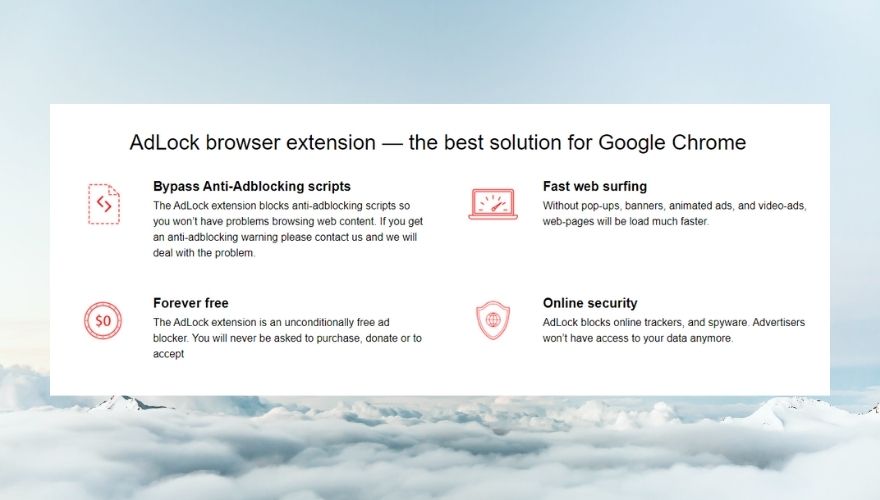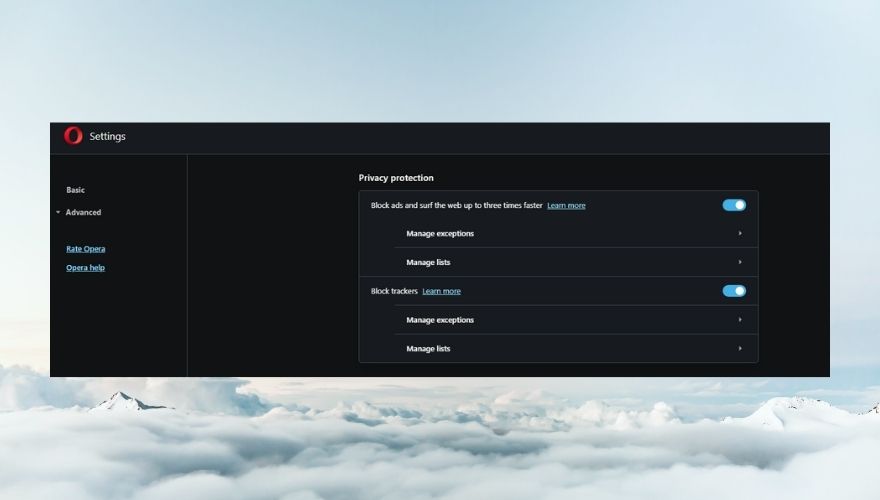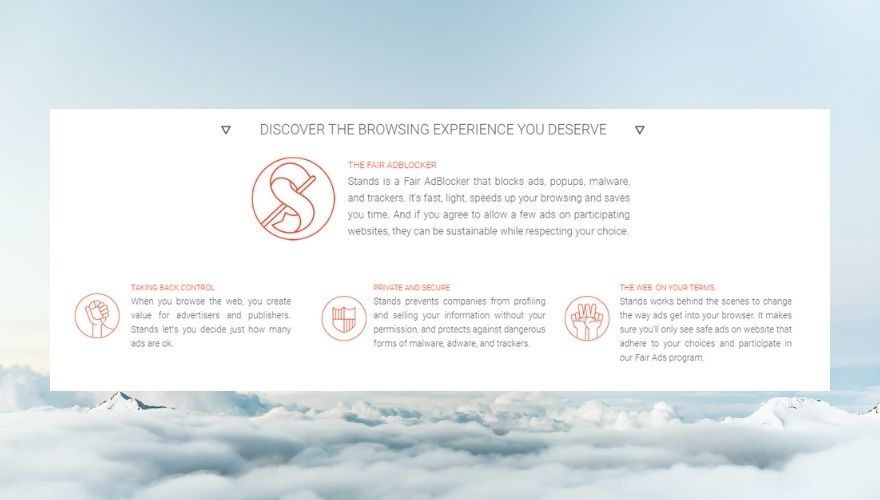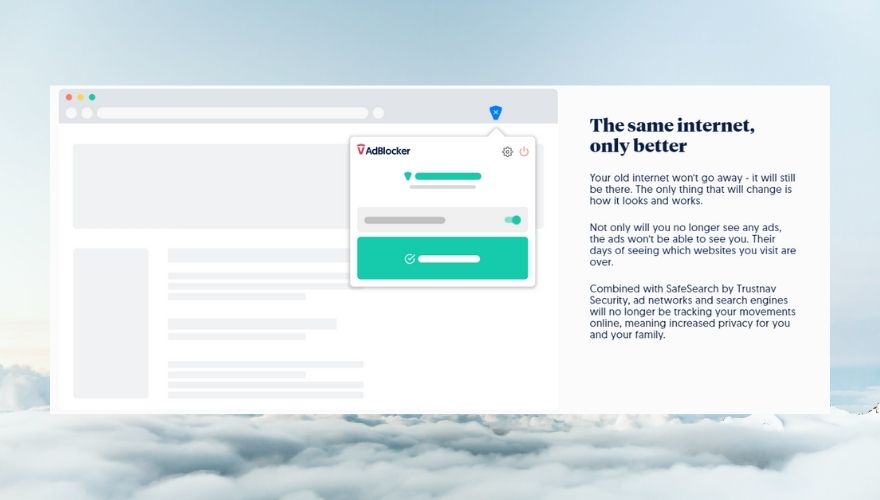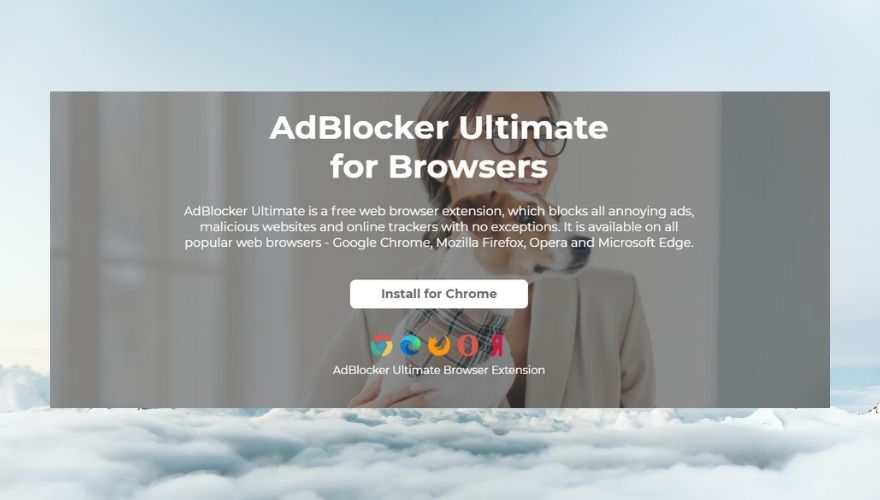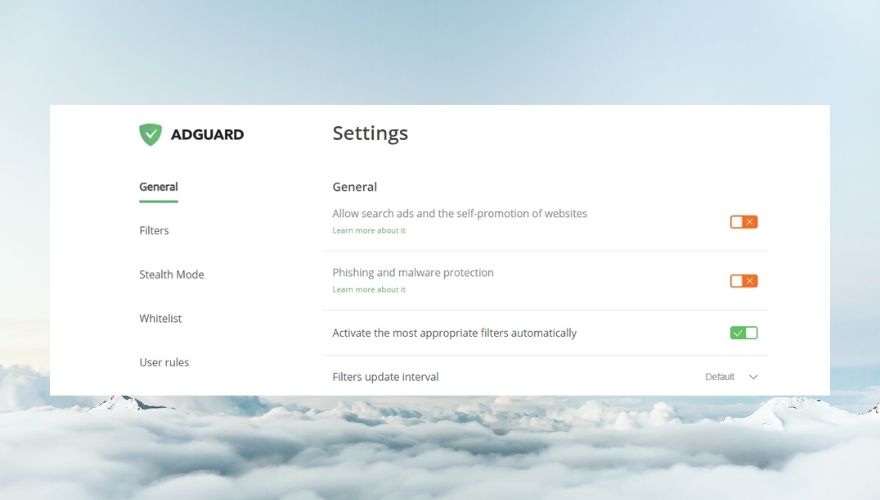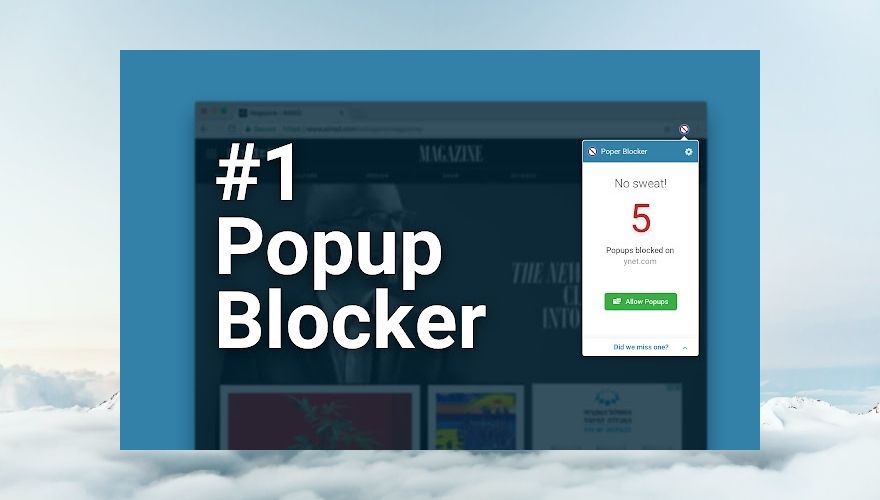Nous vivons à l’ère de l’information, qui le plus souvent nous attaque de toutes les directions possibles sous forme de texte, audio, images ou vidéo. Combien de fois vous est-il arrivé d’essayer de lire un article juste pour être bombardé par des publicités?
Et nous l’avons compris, les annonces sont nécessaires pour générer des revenus pour les sites Web qui créent du contenu gratuit, mais ce n’est qu’une goutte d’eau dans l’océan. De nombreux sites Web (malheureusement pas seulement) sommaires ont augmenté le nombre d’annonces affichées sur leurs pages, transformant une expérience de navigation autrefois agréable en une bataille d’esquive la publicité.
Vous êtes peut-être tombé sur des sites Web qui ont des publicités intrusives sur les panneaux latéraux, entre les paragraphes, le type de pop-up qui vous fait mal cliquer et atterrir sur une page Web totalement différente, ou même des pop-ups. Heureusement, ce dernier a été traité par la plupart des navigateurs qui n’autorisent pas les fenêtres pop-up par défaut, alors au moins, nous l’avons fait pour nous.
Cependant, pour le reste des publicités qui se faufilent dans notre champ de vision, certaines subtilement, tandis que d’autres ressemblent davantage à une brique au visage, il existe des solutions logicielles tierces qui peuvent bloquer les publicités, ainsi que leurs domaines connus. Nous appelons ces bloqueurs de publicités, et les obtenir ne prend que quelques secondes si vous savez où chercher.
Que sont les bloqueurs de publicités?
Il est assez facile de comprendre ce que sont les bloqueurs de publicités, car leur nom est assez explicite. Si vous en avez assez de voir des publicités là où vos parcours virtuels vous mènent, c’est probablement le bon moment pour obtenir un bloqueur de publicités.
Ces utilitaires sont le plus souvent disponibles sous forme d’extensions de navigateur, mais vous pouvez également les trouver sous la forme de programmes installables sur votre PC (bloqueurs de publicités à l’échelle du système), ou regroupés dans un logiciel antivirus ou VPN.
Bien qu’un bloqueur de publicités à l’échelle du système puisse être plus efficace à long terme, il pourrait finir par vous coûter plus cher qu’une extension de navigateur, surtout s’il est inclus dans une solution logicielle antivirus ou un VPN. De plus, l’utilisation d’un bloqueur de publicités à l’échelle du système pourrait finir par modifier votre fichier hosts , ce qui pourrait vous empêcher d’accéder entièrement à certains domaines.
Par conséquent, la plupart d’entre nous s’appuient sur des bloqueurs de publicités basés sur le navigateur, qui ne sont pas seulement gratuits, mais ils gardent la plupart des publicités à distance uniquement lorsque nous utilisons nos navigateurs, ce qui est le moment où la plupart des «attaques publicitaires» se produisent..
Nous avons préparé une liste d’extensions de navigateur gratuites et populaires pour bloquer les publicités qui peuvent vous aider à mettre une certaine distance entre vous et les annonces sans efforts importants. Il vous suffit de les déployer et d’oublier qu’ils sont même là. À moins que vous n’atteigniez l’un de ces sites Web qui bloquent leur contenu pour les utilisateurs de bloqueurs de publicités, c’est.
Présentation rapide: quel est le meilleur bloqueur de publicités gratuit?
- AdBlock Plus
- Une extension légère de blocage des publicités que vous pouvez installer sur différents navigateurs, notamment Chrome, Firefox, Internet Explorer, Safari, Microsoft Edge, Opera et Yandex Browser. Prend en charge les”éditeurs équitables”en autorisant les”annonces acceptables”par défaut, mais vous pouvez les désactiver manuellement si vous le souhaitez. Peut également être installé sur les navigateurs Samsung Internet (Android) et Safari (iOS), ou téléchargé en tant que navigateur autonome pour votre appareil Android.
- AdLock
- Bloqueur de publicités efficace pouvant être installé en tant qu’extension de navigateur, mais également disponible en tant qu’utilitaire de bureau, programme macOS et applications Android ou iOS. Vous installez AdLock sur Chrome, Firefox, Safari et Edge. La version Windows contient également des fonctionnalités supplémentaires qui pourraient également vous protéger contre d’autres menaces externes.
- Bloqueur de publicités du navigateur Opera
- Opera Browser possède son propre bloqueur de publicités que vous pouvez facilement activer d’une simple pression sur un bouton. Que vous utilisiez ce navigateur Web sur votre PC Windows, votre téléphone Android ou votre tablette, vous serez en mesure de garder la plupart des annonces à distance sans avoir à installer d’extensions supplémentaires de blocage des publicités dans le même but. De plus, Opera Browser dispose également d’un composant de blocage de tracker qui vous protège contre les trackers, qui ne sont pas toujours visibles.
- Stands Fair Adblocker
- Il s’agit d’un bloqueur de publicités intégré à Chrome que vous pouvez utiliser pour éviter que vous ne voyiez les publicités ennuyeuses, tout en permettant à certaines publicités équitables d’être visibles de temps en temps, afin que vous puissiez prendre en charge les sites Web qui génèrent des revenus principalement à partir de publicités. Cependant, ne vous inquiétez pas, vous pouvez définir ce nombre sur zéro, de sorte que vous ne verrez pas d’annonces même lorsque vous parcourez des sites Web qui affichent uniquement des”annonces équitables”, comme le dit l’extension.
- uBlock Origin
- Vous avez peut-être déjà entendu parler d’uBlock dans deux scénarios très différents: soit comme l’une des meilleures applications de blocage des publicités sur le marché, soit comme étant un clone malveillant que plus de 8 millions d’utilisateurs ont téléchargé et utilisé sur leur PC sans seul indice sur sa vraie nature. Cependant, uBlock Origin voulait mettre autant de distance entre lui et le clone, d’où le nom, qui laisse entendre qu’il s’agit de l’original, de la vraie affaire.
- Trustnav Adblocker
- L’Adblocker de Trustnav est une solution efficace de blocage des publicités proposée par Trustnav qui a été principalement développée pour les navigateurs Chrome, mais est également disponible en tant qu’extension pour les navigateurs Mozilla Firefox. Il est léger, dispose d’une détection avancée des annonces et vous permet de bloquer les fenêtres contextuelles afin qu’elles ne surgissent pas lorsque vous vous y attendez le moins et ne perturbent pas votre expérience de navigation paisible.
- Adblocker Ultimate
- Adblocker Ultimate est une extension Chrome qui vise à supprimer complètement toutes les publicités de votre expérience de navigation, qu’elles soient «équitables» ou non. Contrairement aux autres bloqueurs de publicités de cette liste, Adblocker Ultimate n’accepte pas l’idée d’annonces équitables, il bloque donc tout par défaut. De plus, il ne vous permet pas de mettre des sites Web sur la liste blanche ou, en d’autres termes, il ne tolère aucune annonce, quelle que soit sa provenance.
- AdGuard
- AdGuard est un bloqueur de publicités très efficace à l’échelle du système (nous les avons mentionnés ci-dessus) que vous pouvez installer sur divers appareils, est également disponible en tant qu’extension de navigateur et dispose d’un VPN, pour ceux qui sont intéressés à prendre leur protection de la vie privée au niveau suivant. Bien qu’il soit excellent dans ce qu’il fait, AdGuard n’est pas vraiment gratuit, malgré le fait qu’il était auparavant disponible en deux versions: gratuit et payant. Vous l’utilisez gratuitement pendant 14 jours, mais c’est tout. En savoir plus ci-dessous!
- Bloqueur de popers
- Comme vous l’avez peut-être compris en jetant un coup d’œil à son nom, Poper Blocker est en fait une extension de bloqueur de pop-up. Cependant, il fait un très bon travail pour bloquer d’autres éléments perturbateurs qui peuvent s’interposer entre vous et une session relaxante de lecture d’actualités ou de visionnage de vidéos que vous avez peut-être planifiée. Il dispose également d’un bloqueur de spam et de notifications discrètes pour vous informer des pop-ups qu’il a réussi à bloquer.
- NoScript
- Ce n’est pas un bloqueur de publicités au sens traditionnel du terme, mais NoScript vous offre une protection supplémentaire contre diverses menaces telles que l’exécution malveillante de Java, Flash, JavaScript et d’autres plug-ins non approuvés. En outre, il offre également un module de protection anti-détournement de clic efficace et dispose d’anti-XSS pour maintenir votre confidentialité et votre sécurité à des niveaux optimaux.
Dans la section suivante, nous vous offrirons autant de détails que possible sur chaque bloqueur de publicité que nous avons mentionné ci-dessus, de sorte que si vous êtes dans une situation difficile et que vous ne pouvez pas en choisir un dans notre liste, à la fin, vous en saurez plus sur les fonctionnalités de chaque produit et serez en mesure de choisir celui qui correspond le mieux à vos besoins.
Nous avons longuement réfléchi à notre liste et trouvé un moyen de présenter uniquement les meilleurs produits du marché en fonction des critères suivants:
- Vous protège efficacement contre les publicités, sans compromis (en quelque sorte)
- Est gratuit ou ne vous limite pas trop s’il s’agit de versions payantes et gratuites
- Facteur de confiance des utilisateurs
- Pas abandonné, continue de recevoir des mises à jour régulièrement
- Compatibilité avec plusieurs systèmes (installable sur d’autres navigateurs, par exemple)
- Peut détecter et bloquer les publicités diffusables (par exemple sur YouTube ou d’autres sites Web de diffusion en continu)
- Bloque les pop-ups et autres types d’annonces (textuelles, flottantes, bannières, vidéos à lecture automatique, redirections)
Les meilleures applications gratuites de blocage de publicités en 2021
Dans cet esprit, examinons de plus près certains des meilleurs bloqueurs de publicités gratuits sur le marché et voyons ce qui les rend vraiment spéciaux.
1. AdBlock Plus
AdBlock Plus est actuellement l’une des extensions de navigateur Web les plus populaires avec des capacités de blocage des publicités sur le marché, et pour une bonne raison. Il est facile à installer, à configurer et compatible avec plusieurs navigateurs. En fait, du point de vue de la compatibilité, AdBlock Plus est l’un des bloqueurs de publicités les plus polyvalents.
Il est entièrement gratuit et open-source en fait, vous pouvez donc être assuré que le projet est régulièrement approuvé par divers membres de la communauté des passionnés de blocage des publicités. Par défaut, AdBlock Plus permet à certaines annonces de passer, afin de soutenir des sites Web équitables qui reposent sur des publicités pour générer des revenus.
Cela ne veut pas dire que les sites Web malveillants ne s’appuient pas sur des publicités, mais il existe une énorme différence entre un site warez et le site Web de votre source d’actualités en ligne préférée, par exemple. AdBlock Plus autorise les publicités pour ce dernier mais bloque celles qui fonctionnent sur des terrains ombragés ou se livrent à des pratiques indisciplinées telles que sortir de nulle part pour couvrir la chose sur laquelle vous étiez sur le point de cliquer afin que vous soyez instantanément envoyé complètement ailleurs.
Mais ne soyez pas encore déconcerté. Le simple fait qu’AdBlock Plus ne bloque pas les”publicités équitables”par défaut ne signifie pas que vous devez simplement soupirer et laisser passer si cela ne vous convient pas. Vous pouvez simplement accéder à son menu de configuration extrêmement convivial et désactiver toutes les annonces, qu’elles soient équitables ou non.
Vous pouvez également configurer AdBlock Plus pour autoriser les publicités sans suivi tiers si vous souhaitez soutenir les entreprises locales ou autre. En fait, il se trouve dans la même section (Annonces acceptables) que le type d’annonces précédent dont nous parlions. Décochez simplement la case et vous devriez être prêt.
Certains sites Web se cachent toujours entre un mur d’annonces et vous obligent à désactiver votre bloqueur de publicités afin d’accéder à certaines données ou de lire certains de leurs articles. Au lieu de faire cela, vous pouvez simplement appeler le menu d’AdBlock Plus en cliquant sur son icône d’extension, puis le désactiver pour cette page spécifiquement. Après cela, c’est à vous de décider si vous voulez le désactiver ou le conserver comme ça.
Pour rendre les choses plus intéressantes, vous pouvez ajouter manuellement des sites Web entiers ou des pages Web à une liste blanche, afin qu’AdBlock Plus soit désactivé par défaut pendant que vous les parcourez. Pour accéder à la fonctionnalité de liste blanche, ouvrez simplement le menu de configuration d’AdBlock Plus, puis sélectionnez la section Sites Web sur liste blanche .
Dernier point, mais non le moindre, AdBlock Plus a une fonctionnalité réservée aux utilisateurs plus avancés, mais nous ne voyons aucune raison pour laquelle vous ne devriez pas en profiter également. Si un élément de la page obstrue toujours votre vue, vous pouvez utiliser la fonction Bloquer l’élément pour le supprimer de votre vue. Tout ce que vous avez à faire est d’ouvrir le menu de l’extension (pas le menu de configuration), de cliquer sur le bouton Bloquer l’élément, puis de cliquer sur l’élément que vous souhaitez bloquer.
Notez que passer votre souris sur la page où vous souhaitez supprimer un certain élément de la vue mettra en évidence certaines sections. L’utilisation de Block Element dans la section modifiera la page (uniquement pour vous), de sorte que vous ne verrez plus ce qui vous dérangeait.
2. AdLock
La grandeur d’AdLock vient du fait que vous pouvez l’installer sur plusieurs appareils en votre possession. Ce ne sont pas des navigateurs différents, mais des appareils différents, tels que des PC Windows, des PC Mac et des ordinateurs portables, des appareils iOS, des téléphones Android et des tablettes. En plus de cela, AdLock est également disponible en tant qu’extension pour les navigateurs Chrome, Firefox, Safari et Edge, ce qui couvre à peu près tout.
Maintenant, pour les moins bonnes nouvelles. La plupart des applications que nous avons mentionnées juste avant sont des services premium, ce qui signifie que vous devrez payer pour les utiliser. De plus, aucune licence à vie n’est disponible, vous devrez donc choisir parmi différents plans pour bénéficier de la protection publicitaire que vous méritez. À l’heure actuelle, il existe trois forfaits différents: un forfait mensuel, un forfait annuel et un forfait 5 ans, qui est d’ailleurs aussi le plus rentable.
Du bon côté, toutes les extensions de navigateur d’AdLock sont et resteront (espérons-le) gratuites. Selon le site officiel, si vous vous en tenez à l’utilisation de l’extension de navigateur, vous ne serez jamais invité à acheter ou à faire un don pour continuer à développer l’application. L’extension de navigateur AdLock peut contourner les scripts anti-blocage des publicités. Les sites Web ne vous enverront donc pas le message”Veuillez désactiver AdBlocker”à votre guise.
Cependant, il existe des différences entre les versions de navigateur et de bureau de ce service. À savoir, l’extension ne bloquera pas les annonces dans tous les navigateurs par défaut (sauf si vous l’installez partout) ou dans les applications, et ne fonctionnera pas sur tous les types d’annonces, en raison de restrictions techniques. C’est donc à vous de décider si vous souhaitez continuer à utiliser l’extension gratuite ou passer à la version de bureau.
Lorsqu’il s’agit de vous protéger contre diverses publicités, AdLock est impartial, donc il ne fait aucune faveur à des publicités spécifiques, peu importe si elles ne sont pas envahissantes et servent de principale source de revenus pour votre site Web préféré.. Hé, c’est ce que vous avez payé. Nous imaginons que payer pour un programme qui devrait vous protéger des publicités uniquement pour découvrir qu’il laisse passer certaines publicités peut être très frustrant.
Parmi les fonctionnalités d’AdLock, vous pouvez trouver un blocage des publicités sans discrimination de différents types. Par conséquent, que l’annonce que vous rencontrez habituellement soit une annonce vidéo, une annonce textuelle, une bannière ou un pop-up, AdLock la trouvera et l’empêchera d’atteindre votre vue. Si vous optez pour la protection à l’échelle du système, AdLock protégera non seulement votre navigateur, mais étendra également son parapluie vers les applications installées sur votre PC, telles que votre client torrenting, votre application VoIP ou votre lecteur multimédia préféré.
Une autre fonctionnalité utile que vous pouvez trouver dans la ceinture d’outils d’AdLock est sa capacité à effectuer des vérifications approfondies sur les liens avant de pouvoir cliquer dessus et à vous avertir de toute offre indésirable ou logiciel malveillant auquel vous pourriez être confronté avant de le faire. Cette fonctionnalité peut s’avérer très utile, surtout si vous êtes du genre hâtif qui clique au hasard sur chaque lien dans l’espoir d’atteindre votre destination plus rapidement. En conjonction avec les fonctionnalités décrites ci-dessus, vous pouvez trouver un module pratique qui peut protéger vos données personnelles contre les logiciels espions et les tentatives de phishing.
3. Bloqueur de publicités d’Opera Browser
Si vous n’avez jamais utilisé Opera Browser auparavant ou si vous n’êtes pas au moins familier avec lui, vous serez peut-être surpris de découvrir qu’il contient de nombreuses fonctionnalités supplémentaires intégrées dans sa ceinture d’outils. Pour une fois, il dispose d’un VPN qui n’est pas à moitié mauvais, étant donné qu’il peut contourner le blocage géographique si ses serveurs ne sont pas trop encombrés.
Nous ne sommes pas si sûrs de ses politiques de collecte de données et d’enregistrement des activités, mais hélas, il fait ce qu’il est censé faire: cache votre identité lorsque vous êtes en ligne, le fait gratuitement et n’a pas besoin de vous. installez des solutions logicielles tierces afin qu’il puisse faire tout cela. Nous avons été un peu emportés par le VPN d’Opera Browser, n’est-ce pas?
Outre son VPN, Opera Browser dispose également d’un bloqueur de publicités intégré qui fait un excellent travail pour garder divers types d’annonces à distance, quel que soit l’appareil sur lequel vous avez installé Opera et cette fonctionnalité activée. Hé, si divers sites Web l’ont détecté et nous ont demandé de désactiver notre bloqueur de publicités, cela signifie qu’il tient sa part du marché.
De plus, Opera Browser est également fourni avec un service censé empêcher les services de suivi de suivre chacun de vos mouvements lorsque vous êtes en ligne. Il devrait être activé par défaut, mais vous devez absolument vérifier et voir par vous-même. Appuyez simplement sur le bouton Configuration facile (en haut à droite, à côté du cœur) et assurez-vous que l’option Bloquer les trackers est activée.
Soit dit en passant, c’est également là que vous devez vérifier si le bloqueur de publicités est activé. Si ce n’est pas le cas, lancez-vous et respirez facilement dans un environnement Web qui n’est pas obstrué par les annonces.
Le bloqueur de publicité et le bloqueur de suivi d’Opera Browser ont tous deux des sections de configuration que vous pouvez utiliser pour personnaliser leur fonctionnement. Cela n’a rien d’extraordinaire, mais vous offre un tas d’options concernant les éléments que vous souhaitez bloquer et ceux pour lesquels vous devez faire une exception.
Pour accéder à ces sections de configuration, appuyez sur le bouton Configuration facile, faites défiler jusqu’à la fin du menu et cliquez sur le bouton Accéder aux paramètres complets du navigateur . Les deux premières options du menu de configuration doivent être le bloqueur de publicités et le bloqueur de suivi. Vous pouvez gérer les exceptions et les listes pour chacun de ces services, donc si vous avez des sites Web sur lesquels vous souhaitez voir des publicités ou être suivis, n’hésitez pas à les ajouter à ces listes. Peut-être que vous possédez un site et que vous souhaitez vérifier la façon dont les annonces y sont affichées, qui sait.
L’essentiel est qu’Opera Browser fait un excellent travail en tant que navigateur, compte tenu de l’impressionnante collection de fonctionnalités supplémentaires qui ne sont pas standard pour un navigateur qu’il a dans sa ceinture d’outils. Si vous voulez une expérience sans publicité, vous devriez certainement envisager d’utiliser Opera Browser tant que vous n’oubliez pas d’activer son bloqueur de publicité et son bloqueur de suivi.
4. Stands Fair Adblocker
Stands Fair Adblocker peut être un peu déroutant quand il s’agit de l’appeler. La boutique en ligne de Chrome l’appelle Fair AdBlocker, son site officiel l’appelle Stands, et je suppose que le reste d’entre nous devrait simplement utiliser son nom complet: Stands Fair Adblocker. Son nom n’est pas non plus une coïncidence, remarquez.
La partie Stands est propriétaire, mais le segment Fair AdBlocker est destiné à nous informer que cet utilitaire a le don de filtrer les publicités équitables et de les afficher sur votre navigateur, juste pour donner une chance équitable à ceux qui en génèrent des revenus.
Il existe un programme de publicité équitable auquel vous pouvez participer en permettant simplement à Stands Fair Adblocker de faire ce qu’il fait de mieux: empêcher les publicités intrusives, obstructives et dangereuses d’entrer dans votre vue et autoriser des publicités sûres qui respectent votre choix de ne pas vouloir. être forcé ou induit en erreur de cliquer sur les annonces juste pour pouvoir lire un article qui est probablement un appât de toute façon.
Vous penserez probablement que vous serez peut-être mieux sans un bloqueur de publicités que d’en utiliser un qui permet à diverses publicités d’envahir votre espace personnel pendant que vous essayez simplement de profiter d’une soirée tranquille. Cependant, Stands Fair AdBlocker vous permet de configurer le nombre de «publicités équitables» que vous souhaitez voir en naviguant sur Internet et d’obtenir ceci, ce nombre peut très bien être 0 (zéro).
Stands Fair AdBlocker est assez rapide et ne ralentit pas votre connexion tout en empêchant les annonces d’arriver dans votre champ de vision. En outre, il convient de mentionner qu’il peut bloquer une grande variété d’annonces, y compris les pop-ups, les pop-under, les courriels Web, les recherches et les publicités Facebook. Selon le développeur, ce bloqueur de publicités” utilise des algorithmes intelligents pour identifier et bloquer les logiciels malveillants et les popups .”
Malheureusement, vous ne pouvez installer Stands Fair AdBlocker que sur Google Chrome. Par conséquent, si vous utilisez un autre navigateur Web, vous voudrez peut-être vous tourner vers une autre alternative. Du bon côté, Stands Fair AdBlocker est et restera (espérons-le) gratuit, il ne vous coûte donc rien de l’essayer et de décider s’il répond entièrement à vos besoins en matière de blocage des publicités.
5. uBlock Origin
Nous avons mentionné quelques détails sur uBlock Origin dans quelques paragraphes ci-dessus, principalement parce qu’il s’agit de l’un des bloqueurs de publicités les plus connus sur Internet. uBlock a été développé à l’origine de bonne foi pour bloquer les publicités et protéger l’internaute moyen contre les publicités, les logiciels malveillants, les pop-ups et tout ce qui appartient à cette catégorie.
Cependant, à un moment donné, une application clonée appelée uBlock Plus AdBlocker est apparue dans la boutique en ligne Chrome, et plus de 8 millions de personnes l’ont confondue avec une mise à niveau vers uBlock. Cette”nouvelle application”était en fait un clone malveillant et a été supprimée peu de temps après que Google ait eu vent de ses actes répréhensibles, mais le mal était déjà fait et les gens regardaient uBlock (l’original) avec un sourcil levé.
C’est à ce moment que uBlock est devenu uBlock Origin, pour signaler que c’est le programme original, la vraie affaire pour que les gens ne le confondent pas accidentellement avec son homologue malveillant qui a été supprimé de la boutique en ligne de Chrome depuis sa découverte il y a trois ans. L’heure du conte est terminée, j’espère que vous l’avez appréciée, revenons maintenant à notre présentation.
uBlock Origin est un outil efficace qui peut vous débarrasser de divers éléments susceptibles de vous empêcher de profiter de votre expérience de navigation, notamment les fenêtres contextuelles, les scripts, les publicités et les composants malveillants. Il utilise une liste prédéfinie de filtres pour empêcher les éléments indésirables de pénétrer dans vos navigateurs, et son composant de blocage des publicités est basé sur AdBlocker Plus en prenant en charge sa syntaxe de filtre.
Si vous êtes un utilisateur avancé, vous pouvez configurer uBlock Origin pour qu’il fonctionne en mode de refus par défaut, qui rejettera par défaut toutes les demandes de réseaux tiers, à moins que vous ne souhaitiez les autoriser.
uBlock Origin utilise plusieurs listes de filtres et de règles pour décider quelles requêtes/contenus doivent être bloqués et lesquels doivent être autorisés. Vous pouvez gérer ces listes si vous pensez que uBlock Origin bloque trop et que vous souhaitez donner plus de marge de manœuvre aux demandes.
Par défaut, cet outil est livré avec une série de listes, y compris EasyPrivacy, EasyList, Online Malicious URL Blocklist, Peter Lowe’s et certaines listes propriétaires uBlock Origin, mais vous pouvez toujours en télécharger plus pour bloquer les analyses, les trackers et éléments plus similaires. uBlock Origin prend également en charge les fichiers hosts , si vous savez comment les utiliser correctement.
uBlock Origin fonctionne avec divers navigateurs, y compris Chrome, Firefox, Edge et Safari, mais il convient de mentionner que cet outil fonctionne mieux avec les navigateurs basés sur Chromium. Son utilisation est entièrement gratuite et reçoit constamment des mises à jour de la communauté qui travaille sans relâche sur ce projet.
6. Trustnav AdBlocker
Trustnav AdBlocker vise à vous offrir une expérience de navigation sans distraction en détectant et en supprimant les publicités de votre vue où que vous soyez. Pratiquement, bien sûr. L’outil est léger, vous savez donc qu’il ne mettra pas trop de pression sur votre ordinateur et/ou votre connexion Internet.
Contrairement aux autres bloqueurs de publicités sur le marché, Trustnav AdBlocker est capable de bloquer les publicités vidéo, qui, avouons-le, sont parmi les plus ennuyeuses. Vous ne pouvez pas regarder des vidéos YouTube ou écouter votre musique préférée sans être interrompu par diverses publicités.
Une autre fonctionnalité intéressante de Trustnav AdBlocker est la mise à jour fréquente de la base de données de détection des annonces. Cela fonctionne comme ceci: les ingénieurs de Trustnav AdBlocker font leurs recherches sur les types d’annonces, et dès qu’ils trouvent comment le bloquer, votre bloqueur de publicités recevra automatiquement une mise à jour afin que vous puissiez commencer à le bloquer également.
Jusqu’à présent, Trustnav AdBlocker est capable de détecter et de bloquer les publicités pop-up et pop-under, les bannières intrusives (vous connaissez le genre), les publicités Facebook et les histoires sponsorisées, les publicités Instagram et les histoires sponsorisées, les publicités vidéo YouTube (celles qui ruinent complètement votre expérience d’écoute musicale), les communautés qui sont signalées comme des publicités ou du spam, ainsi que des trackers de réseau publicitaire.
Il est facile d’installer ce bloqueur de publicités sur votre système, étant donné que vous ne pouvez le déployer qu’en tant qu’extension de navigateur. Contrairement à certains autres produits de notre liste, Trustnav AdBlocker n’est pas disponible sur une large gamme de navigateurs. Vous pouvez l’installer sur Chrome ou sur les navigateurs Firefox, vous êtes donc assez limité en ce qui concerne la flexibilité.
Il convient également de mentionner que Trustnav AdBlocker applique une politique stricte concernant la collecte de vos données privées et leur vente à des tiers, utilisées ou transférées à diverses fins non bloquantes. En d’autres termes, Trustnav AdBlocker ne s’engagera pas dans de telles activités, vous pouvez donc être assuré de savoir que vos données personnelles sont entre de bonnes mains.
Dernier point, mais non le moindre, sachez que Trustnav propose une extension SafeSearch que vous pouvez utiliser pour supprimer les trackers des moteurs de recherche afin que vos futurs résultats ne soient pas affectés par les recherches précédentes. Il a également un antivirus en réserve pour vous, mais vous devrez vous inscrire pour la pré-version.
La meilleure partie? Trustnav AdBlocker, ainsi que l’extension SafeSearch et l’antivirus, sont totalement gratuits, vous n’avez donc pas à vous soucier de l’un de ces produits qui vous fait un trou dans votre poche.
7. AdBlocker Ultimate
AdBlocker Ultimate a obtenu un score presque parfait sur le Chrome Web Store et a rassemblé plus de 900 000 utilisateurs, ce qui signifie probablement qu’il fait quelque chose de bien, n’est-ce pas? Keeping ads at bay is no easy job, and AdBlocker Ultimate rises up to the challenge by providing us with a free, fast, efficient service that works on a broad variety of browsers, so you won’t need to worry about compatibility.
You can use AdBlocker Ultimate to increase your level of online privacy and boost your computer’s security by dodging sketchy ads that often hide malware or collect your personal data without your knowledge. This product can detect and block ads regardless of the type of content you may be viewing, thus keeping you protected against a wide range of potential privacy violations.
More so, unlike other similar tools, AdBlocker Ultimate doesn’t come with a predefined list of trusted websites, so you’ll get to manage them manually. In other words, AdBlocker Ultimate will block everything by default and allow you to decide whether or not it should trust a website enough to let it display ads while you’re browsing it.
It’s worth mentioning that aside from the browser extensions we’ve briefly mentioned above, AdBlocker Ultimate is also available as a standalone app on Windows, and you can download it for iOS and Android devices, as well. While the browser extensions and mobile apps are entirely free, unfortunately, the Windows version of AdBlocker Ultimate is not, and you’ll have to choose from 3 plans to use it (1 month, 12-months, and lifetime).
However, you may not even need the Windows version, especially if all your Internet usage patterns revolve around using a web browser. The Windows app can make sure ads won’t find you anywhere on your PC by blocking them system-wide through various techniques. That being said, whether you’re using a web browser, a messenger app, a torrenting client, or any other ad-supported program, you won’t see ads while the Windows version of AdBlocker Ultimate protects you.
If you’re planning to keep your Internet usage exclusively within the confines of your web browser or you don’t mind seeing the occasional ad when you’re using a free program, you should be fine with the browser extension versions of AdBlocker Ultimate. You can also add AdBlocker Ultimate to your mobile devices so that you won’t get as many ads while browsing the web.
Note that on Android and iOS AdBlocker Ultimate is still a browser extension, so unfortunately it won’t be able to remove the countless ads you’ve been encountering in your favorite F2P (free to play) game that’s not exactly F2P. Most system-wide ad-blockers on Android require a rooted device, and for iOS, there are only a few alternatives, and all of them are premium (you need to pay for them).
If you decide to stick with the browser extension version of AdBlocker Ultimate, you’ll be glad to know that all major browsers support it. Therefore, you’ll be able to install it effortlessly on Chrome, Edge, Firefox, Opera, and Yandex. Unfortunately, there’s no Safari version or any mention of it on the official website.
8. AdGuard
We’ll start with the obvious; AdGuard is simply one of the best ad blockers available on the market, so why would we put it this low on our list? The reason is simple: you asked for free ad blockers, and although AdGuard is one of the best ones, it’s not exactly free if you want to use it system-wide.
You can install it on various browsers, including Chrome, Firefox, Safari, Edge, Opera, and Yandex, and use it for free. In its extension form, AdGuard is entirely free and you won’t have to worry about paying to unblock any of its features. Everything is there, we’ve checked and they work great.
However, if you want to unleash the full potential of AdGuard and enjoy an ad-less experience each time you’re spending time on your computer, whether you’re torrenting some files, chatting with your peers, or using Skype to call your relatives, you might want to use the paid version of AdGuard.
Now back to our free AdGuard browser extension: it has an impressive range of customization options, so you can use it to block virtually any type of ads that may interrupt your peaceful browsing sessions. AdGuard can block interstitial, floating, banner, text, and video ads in a very effective manner, and its built-in element blocking feature can help you single out and block any component that you don’t want to be displayed on any page.
The configuration section of this ad blocker lets you choose which filter should it use to detect and block ads. These include ad-blocking, privacy, social widgets, security, annoyances, language-specific, other, and custom filters. Therefore, whether you’re annoyed by video ads or you’re concerned about being tracked while using social platforms such as Facebook or Twitter, AdGuard has got your back.
You can also enable a stealth mode that can protect your online identity and sensitive personal details by blocking trackers and thus preventing them from following your online whereabouts. Additionally, you can set a time after which third-party and first-party cookies will self-destruct, prevent third parties from knowing which website you’re accessing, block websites from tracking you by sending Do-Not-Track headers, and even hide your search queries.
Truth be told, AdGuard is quite complex, and even buying a paid license can be justified considering the amount of privacy and security features it encompasses.
9. Poper Blocker
Poper Blocker is not an ad-blocker, which is part of the reason why it’s so low on our list. You may have guessed judging on its name, but Poper Blocker is actually a pop-up blocker, and we all know that pop-ups are merely a type of ads you may encounter while you’re browsing the Internet, so this product will only offer partial protection.
According to the official website, you can run Poper Blocker in conjunction with an ad blocker to increase the level of protection. However, given that most ad blockers have implemented pop-up and pop-under protection modules by default, pairing them with Poper Blocker may seem a bit redundant, although we assure you it’s not.
As with any other detection system, even when running a tight ship things may fall through the cracks. Pairing Poper Blocker with your ad blocker of choice could increase the chance of annoying pop-ups being detected even before they begin spawning and ultimately blocked.
Additionally, it might help you to know that Poper Blocker doesn’t only work against pop-ups; in fact, it also does a great job against pop-unders and overlay ads, so that you can have a cleaner experience that doesn’t feel as intrusive as the page randomly asking you about your favorite products (you know, targeted ads).
You may have also encountered those “disable your ad blocker” messages that strategically spawn in front of all the content so that you can’t read it or view it anymore. Well, surprise surprise, Poper Blocker can also get you rid of those, which can come in extremely handy if you’ve been using an ad blocker that was usually detected by those overlays and harassed by it.
This extension is based on an algorithm that detects the right block for each pop-up by cross-checking through a URL database. This can help you avoid pop-ups that spawn in new tabs and even new windows without too much effort. Just install Poper Blocker and forget it’s even there.
If you’re wondering whether Poper Blocker is working or not, this product provides you with unobtrusive notifications, letting you know if and when a pop-up has been stopped. It’s possible to access a history of blocked content, as well, if you want to.
Furthermore, if you feel like supporting certain websites by allowing their ads on your browser, Poper Blocker also lets you do that by offering you a whitelist feature. Just add the website of your choice to the list and Poper Blocker will stop blocking its pop-ups, pop-unders, and overlays. If you encounter an overlay that Poper Blocker didn’t block automatically, you can now right-click to select and remove it manually without great effort.
Last, but not least, Poper Blocker is entirely free, so you won’t have to reach for your credit card in order to use this tool in your browser. On the other hand, Poper Blocker is only available for Chrome, which means you won’t be able to benefit from its capabilities on Firefox, Opera, Edge, or Safari.
10. NoScript
NoScript is an extension that was originally designed to work exclusively on Firefox and Mozilla-based browsers (Iceweasel, Seamonkey, etc), but has made the jump to Chrome browsers as well, in the meantime. As its name says, NoScript aims to detect and block scripts that run on pages, especially those that could hide malicious code used to attack you, track you, or violate your privacy in any manner.
Although this product is great at keeping malicious and/or abusive scripts at bay, it’s not an ad blocker, although it may be able to block certain ads even now and then. However, if you’re installing it deliberately to get rid of ads, you’re probably going to be disappointed to discover that many ads may fall through the cracks and get in your line of sight.
After installing NoScript, you’ll notice that Flash, JavaScript, Java, but also other types of plugins are no longer executed by default, and will require some sort of confirmation on your part. NoScript is the middleman in this situation, and you’re the one who gets to decide which websites are worthy enough to be added to the whitelist.
You should know that scripts on web pages are not inherently bad. For instance, you may not be able to check your bank account’s balance or make an online payment without running scripts, most of which are meant to increase security in this case. So in the situation depicted earlier, you may need to whitelist the website and make NoScript skip blocking it.
NoScript uses a whitelist-based pre-emptive script blocking approach, which means that you’ll get all the protection against security vulnerability exploits such as Spectre or Meltdown while losing none of your browser’s functionality. This product also has a powerful anti-XSS component, as well as an anti-clickjacking module, so that you can rest assured knowing that you’re less likely to be targetted by these types of threats.
Now as far as whitelisting a certain website goes, the process is quite simple. You just have to click NoScript’s extension icon and select the websites you want to exclude from NoScript’s merciless blocking. Alternatively, you can use the right-click menu while you’re visiting a website that you don’t want to be blocked by NoScript.
NoScript is entirely free and open-source, so you can enjoy its full functionality without paying a dime. Unlike other similar programs, NoScript doesn’t limit the time you can use it for, nor does it hide its features behind a paywall.
Best ad blocker – Conclusion
All things considered, it goes without saying that we’re living in an age where advertisements generate a considerable amount of revenue to various online services, so it’s easy to see why avoiding them or blocking them altogether gets harder by the minute.
However, dedicated services such as the ones we’ve presented in our list can help you at least curb the number of ads displayed by your browser, if not eliminate them altogether. Some services available here can also be deployed directly on your PC, without piggybacking on a host app, in order to offer you system-wide protection which extends beyond the confines of your web browser.
Keep in mind that some of the solutions we’ve included on our list are not exactly ad blockers, although they might be able to remove some of the ads you would normally see, to some extent. Make sure to read carefully each product’s description if you want to get the best protection against abusive, obtrusive, and annoying ads.